Contrôler l’accès à Expliquer les données
Votre accès à Expliquer les données variera en fonction de votre rôle sur le site et des autorisations de contenu. Expliquer les données est toujours disponible pour les auteurs dans Tableau Desktop. Les utilisateurs dotés des autorisations appropriées peuvent exécuter Expliquer les données en mode de modification dans Tableau Cloud et Tableau Server.
Les auteurs peuvent également contrôler si Expliquer les données est disponible en mode d’affichage dans les classeurs publiés et quels types d’explications sont affichés.
Gardez à l’esprit qu’Expliquer les données peut révéler des dimensions et des mesures de la source de données qui ne sont pas représentées dans la vue. En tant qu’auteur, vous devriez exécuter Expliquer les données et tester les explications obtenues pour vous assurer que des données sensibles ne sont pas exposées dans vos classeurs publiés.
Qui peut accéder à Expliquer les données
Expliquer les données est activé par défaut au niveau du site. Les administrateurs de serveur (Tableau Server) et les administrateurs de site (Tableau Cloud) peuvent contrôler si Expliquer les données est disponible pour un site. Pour plus d’informations, consultez Désactiver ou activer Expliquer les données pour un site.
| Mode | Qui peut accéder |
|---|---|
Mode d’affichage | Les utilisateurs Tableau de type Viewer, Explorer et Creator dotés de la capacité d’autorisation Exécuter Expliquer les données peuvent exécuter et explorer les explications Expliquer les données en mode d’affichage. |
Mode de modification
| Les utilisateurs Tableau de type Creator peuvent exécuter Expliquer les données lors de la modification d’une vue dans Tableau Desktop, Tableau Cloud ou Tableau Server. Les utilisateurs de type Explorer dotés de la capacité d’autorisation Exécuter Expliquer les données et d’autorisations de modification peuvent exécuter Expliquer les données lors de la modification d’un classeur dans Tableau Cloud ou Tableau Server. Les utilisateurs de type Creator et Explorer qui disposent d’autorisations d’édition peuvent ouvrir de nouvelles feuilles de calcul pour une analyse plus approfondie. Ils peuvent également utiliser les paramètres d’Expliquer les données pour contrôler qui peut utiliser les données d’explication et ce qu’il peut voir. |
Contrôler qui peut utiliser Expliquer les données et ce qu’il peut voir
Une combinaison de paramètres doit être activée pour que la fonction Expliquer les données soit disponible en mode d’édition et en mode d’affichage dans Tableau Cloud et Tableau Server.
Mode de modification
Conditions requises pour que les auteurs exécutent Expliquer les données ou modifient les paramètres Expliquer les données en mode de modification :
- Paramètre du site : la Disponibilité d’Expliquer les données est définie sur Activer. Activé par défaut.
- Rôle sur le site : Creator ou Explorer (peut publier)
- Autorisations : Capacité Exécuter Expliquer les données définie sur Autorisé. Non spécifié par défaut. Si vous ouvrez un classeur (Tableau version 2022.1 ou antérieure) qui utilisait cette autorisation dans Tableau version 2022.2 ou ultérieure, vous devrez réinitialiser la fonctionnalité Exécuter Expliquer les données sur Autorisé.
Remarque : la fonctionnalité Télécharger les données complètes pour un utilisateur de type Creator ou Explorer (peut publier) contrôle si l’utilisateur voit l’option Afficher les données complètes dans les explications des valeurs extrêmes. Les Viewers se voient toujours refuser la capacité de téléchargement des données complètes. Cependant, tous les utilisateurs peuvent voir les détails au niveau de l’enregistrement lorsque le type d’explication Valeurs extrêmes est activé dans les paramètres d’Expliquer les données.
Les utilisateurs Creator et Explorer disposant d’autorisations de modification et de la capacité d’autorisation Exécuter Expliquer les données peuvent accéder aux Paramètres d’Expliquer les données, qui fournissent des options pour contrôler :
- Les types d’explication qui sont affichés dans le volet Guide des données.
- Les champs qui sont inclus dans ou exclus de l’analyse statistique.
Ces options sont définies pour l’ensemble du classeur et ne peuvent être définies que dans la boîte de dialogue Paramètres d’Expliquer les données.
Mode d’affichage
Conditions requises pour que tous les utilisateurs exécutent Expliquer les données en mode d’affichage :
- Paramètre du site : la Disponibilité d’Expliquer les données est définie sur Activer. Activé par défaut.
- Rôle sur le site : Creator, Explorer ou Viewer
- Autorisations : Capacité Exécuter Expliquer les données définie sur Autorisé. Non spécifié par défaut. Si vous ouvrez un classeur (Tableau version 2022.1 ou antérieure) qui utilisait cette autorisation dans Tableau version 2022.2 ou ultérieure, vous devrez réinitialiser la fonctionnalité Exécuter Expliquer les données sur Autorisé.
Remarque : pour visualiser les explications des valeurs atypiques détectées dans le Guide des données, les utilisateurs d’une visualisation doivent disposer de l’autorisation « Expliquer les données » pour accéder au classeur ou à la vue. Le propriétaire du classeur devra ouvrir les paramètres d’autorisation pour ce classeur dans Tableau Server ou Tableau Cloud et accorder l’autorisation « Expliquer les données » à cet utilisateur.
Ouvrir la boîte de dialogue Paramètres d’Expliquer les données
- À partir du menu Analyse, choisissez Expliquer les paramètres de données. Ou, dans le volet Guide des données, cliquez sur l’icône des paramètres (en bas à droite).
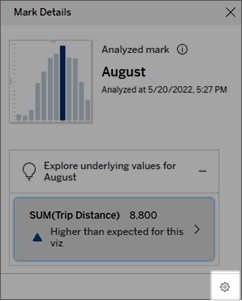
Inclure ou exclure les types d’explication affichés par Expliquer les données
Les utilisateurs de type Creator et Explorer qui disposent d’autorisations de modification peuvent choisir d’exclure (ou d’inclure) les types d’explication affichés pour tous les utilisateurs de classeur.
- Dans la boîte de dialogue Paramètres d’Expliquer les données, cliquez sur l’onglet Types d’explication.
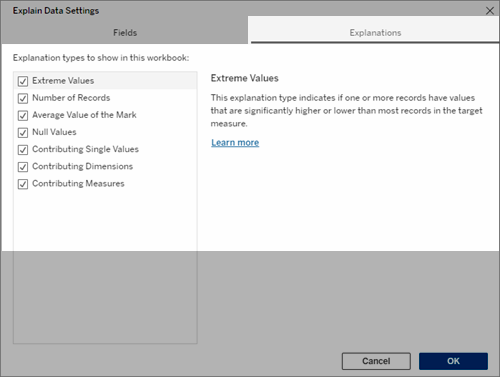
- Dans la liste des types d’explication, sélectionnez ou effacez un type d’explication.
- Cliquez sur OK.
Testez le paramètre en enregistrant et en fermant le classeur publié, puis en ouvrant une vue à partir du classeur en mode d’affichage. Sélectionnez un repère qui contient généralement des explications de valeur extrême, puis exécutez Expliquer les données pour vérifier les résultats de l’explication.
Inclure ou exclure des champs utilisés pour l’analyse statistique
Les utilisateurs de type Creator et Explorer qui disposent d’autorisations de modification peuvent choisir d’exclure (ou d’inclure) les champs éligibles pour l’analyse.
- Dans le volet Guide des données (en bas à droite), cliquez sur l’icône des paramètres. Ou cliquez sur le bouton Modifier dans la vue Champs analysés.

- Dans la boîte de dialogue Paramètres d’Expliquer les données, cliquez sur l’onglet Champs.
- Dans la liste des champs sous Inclure, cliquez sur la flèche déroulante et sélectionnez Automatique pour inclure un champ éligible à chaque exécution d’Expliquer les données pour ce classeur.
Notez que les champs doivent comporter moins de 500 valeurs uniques pour être inclus dans l’analyse.
Sélectionnez Ne jamais inclure pour exclure explicitement le champ.
Sélectionnez Inclure aucun pour exécuter une analyse statistique sur les données sans tenir compte des champs.
Sélectionnez Réinitialiser pour revenir aux paramètres par défaut. - Cliquez sur OK.
Testez le paramètre en enregistrant le classeur publié. Sélectionnez un repère, puis exécutez Expliquer les données pour vérifier les résultats de l’explication.
Configurer Tableau de manière à permettre aux utilisateurs de partager des explications par courriel et dans Slack
Les administrateurs Tableau peuvent contrôler si les explications peuvent être partagées en mode visualisation par courriel ou dans Slack avec d’autres utilisateurs Tableau.
Procédez comme suit pour autoriser les notifications et le partage par courriel et dans Slack dans Tableau Cloud ou Tableau Server :
- Cliquez sur Paramètres.
- Dans l’onglet Général, faites défiler jusqu’à la section Gérer les notifications.
- Pour Collaboration, sélectionnez Partager pour Sur Tableau, par courriel et dans Slack.
Pour partager des explications dans Slack, l’application Tableau doit être configurée pour votre espace de travail Slack. Le partage d’explications dans Slack est activé par défaut dans Tableau Cloud.
Dans Tableau Server, un administrateur devra configurer l’application Tableau pour Slack. Pour plus d’informations, consultez Intégrer Tableau à un espace de travail Slack(Le lien s’ouvre dans une nouvelle fenêtre).
